
如何快速连接电脑主机与显示屏的教程
发布时间:2025-09-21 16:20
阅读量:75
电脑主机与显示屏的连接方法
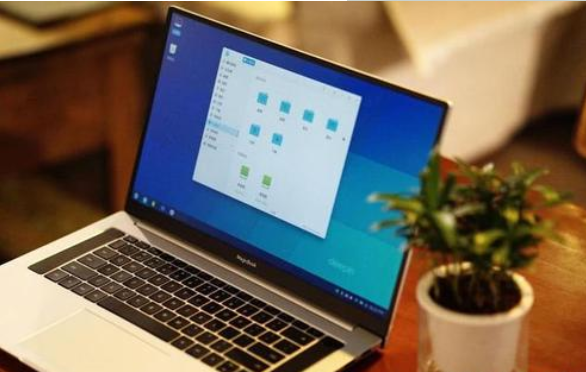
在当今的数字化时代,电脑主机与显示屏的连接是每个计算机用户必须掌握的基本技能。无论是组装电脑还是使用预装的电脑系统,理解如何将电脑主机与显示屏连接起来都至关重要。以下是如何实现这一操作的步骤和指南。

一、准备工作
在开始之前,请确保你拥有以下设备:
- 一台电脑主机
- 一个显示屏
- 连接线(如HDMI线、VGA线等)
二、连接步骤
-
确认接口类型:
- 大多数现代电脑主机和显示屏都支持HDMI或VGA接口。确保你的设备支持相同的接口类型。
-
连接线缆:
- 将连接线的两端分别插入电脑主机和显示屏的相应接口中。
- 如果是HDMI线,通常插入主机和显示屏的HDMI插槽中;如果是VGA线,则插入VGA插槽中。
-
启动显示屏和电脑:
- 打开显示屏的电源开关,并确保其处于工作状态。
- 打开电脑主机电源,等待操作系统启动。
三、设置与检查
- 确认连接:在操作系统启动后,检查显示屏是否正确显示电脑桌面的内容。
- 调整分辨率:根据显示屏的尺寸和分辨率,你可能需要调整电脑的显示设置以获得最佳的显示效果。这通常可以在电脑的显示设置或图形设置中进行。
- 声音设置(如有需要):如果你使用的是带有内置扬声器的显示屏,你可能还需要在电脑的音频设置中调整音频输出以获得声音。
四、常见问题与解决
- 无信号显示:这可能是由于连接线松动或接口不匹配造成的。请检查连接线是否牢固插入,并确保接口类型匹配。
- 分辨率不匹配:如果显示屏显示的图像模糊或拉伸,可能是由于分辨率设置不正确造成的。请调整电脑的显示设置以获得最佳显示效果。
- 声音问题:如果显示屏有声音问题,请检查电脑的音频设置以确保音频输出设置正确。
通过以上步骤,你应该能够成功地将电脑主机与显示屏连接起来并开始使用。记住,正确的连接线和接口类型是关键,而适当的设置则可以确保最佳的显示和音频效果。如果你在连接过程中遇到任何问题,请仔细检查步骤并确保所有设备都已正确连接和设置。
























